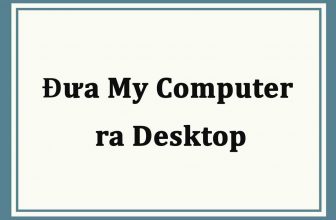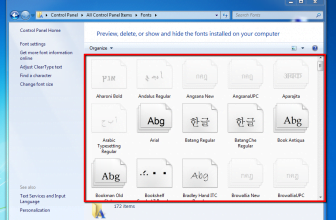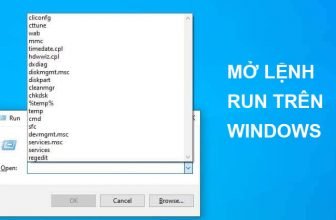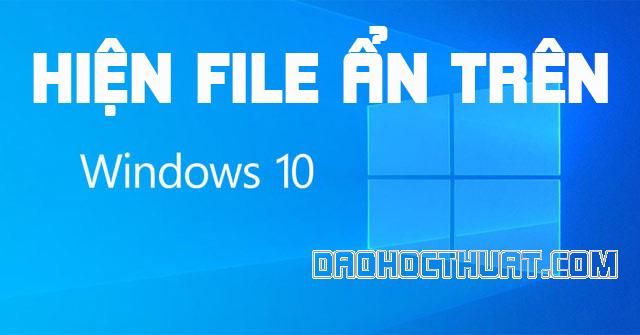Windows 11 có vẻ được thiết lập để đơn giản hóa nhiều yếu tố của trải nghiệm người dùng, nhưng có một vấn đề mà nhiều người quan tâm là thiết lập trình duyệt mặc định trên Windows 11. Nếu bạn không muốn sử dụng Edge, quá trình này sẽ phức tạp hơn bao giờ hết.
Microsoft đã giữ lại cửa sổ bật lên xuất hiện sau khi cài đặt trình duyệt mới và bạn mở tệp được hỗ trợ, nhưng đó là cơ hội duy nhất của bạn khi sử dụng phương pháp này. Nếu bạn tình cờ bỏ lỡ, hộp kiểm “Always use this app“, bạn sẽ gặp một chút khó khăn khi thay đổi nó.
Đó là bởi vì Microsoft đã thay đổi cách bạn chọn các ứng dụng mặc định trong Menu Bắt đầu của Windows 11. Trên Windows 10, đây là một trường hợp đơn giản khi chọn tùy chọn của bên thứ ba trong phần ‘Ứng dụng mặc định’ của Cài đặt. Màn hình tương đương trong Windows 11 yêu cầu bạn đặt mặc định cho từng loại tệp cụ thể.

Cách thay đổi trình duyệt mặc định trên Windows 11
Cách thay đổi trình duyệt mặc định trong Windows 11
Theo mục đích của hướng dẫn này, chúng tôi sẽ sử dụng Google Chrome, nhưng quy trình tương tự áp dụng cho bất kỳ trình duyệt bên thứ ba nào mà bạn đã cài đặt:
Bước 1. Mở cài đặt.
Bước 2. Chọn ‘App‘ từ ngăn bên trái, sau đó chọn ‘Default App‘.
Bước 3. Bây giờ bạn sẽ thấy một danh sách cuộn dài gồm tất cả các ứng dụng bạn đã cài đặt. Cuộn xuống để tìm trình duyệt bạn chọn và chọn nó.
Bước 4. Danh sách tất cả các loại tệp có thể mở được sẽ được hiển thị. Nhấp vào cái đầu tiên để bắt đầu quá trình thay đổi.
Bước 5. Cửa sổ bật lên ‘Before you switch‘ có thể xuất hiện – hãy chọn Switch anyway để tiếp tục.
Bước 6. Từ màn hình tiếp theo, hãy chọn trình duyệt của bạn và đảm bảo nó được đánh dấu màu xanh lam trước khi nhấp vào OK.
Bước 7. Lặp lại quy trình cho tất cả các loại tệp mà bạn sử dụng thường xuyên. Sau đó, điều này sẽ thay đổi vĩnh viễn ứng dụng nào sẽ được sử dụng theo mặc định.
Như bạn có thể thấy, điều này rất phức tạp so với quy trình trên Windows 10. Microsoft đã khuyến khích người dùng Windows chuyển sang Edge nhiều lần kể từ khi phiên bản Chromium ra mắt vào tháng 1 năm 2020, nhưng những nỗ lực mới nhất của họ thậm chí còn trắng trợn hơn.
Mời bạn xem thêm >> Cách tắt tường lửa trên Windows 11
Một số khó khăn khi thay đổi trình duyệt trên Windows 11
Một trong những điều tuyệt vời về Windows là sự tự do mà mỗi người dùng có để biến nó thành của riêng họ. Các tùy chọn tùy chỉnh của nó là vô song, với khả năng sử dụng các ứng dụng đã tải xuống làm mặc định là một trong những trụ cột chính.
Microsoft đang làm cho điều đó trở nên khó khăn hơn nhiều khi có liên quan đến trình duyệt web, khiến bạn phải nhảy qua rất nhiều vòng để chọn không sử dụng Edge. Có thể hiểu, động thái này không được các đối thủ cạnh tranh ưa chuộng.
Mozilla (nhà sản xuất Firefox), Opera và Vivaldi đều chỉ trích mạnh mẽ động thái này trong các tuyên bố với The Verge. Google đã không phản hồi trực tiếp về sự phát triển, nhưng Phó chủ tịch cấp cao Hiroshi Lockheimer mô tả nó là “còn xa sự lựa chọn”, điều mà Microsoft tự hào.
Như trên, chúng tôi hy vọng phiên bản cuối cùng của Windows 11 không làm cho việc chuyển đổi các trình duyệt mặc định trở nên phức tạp như vậy. Tuy nhiên, điều này có vẻ khó xảy ra ở giai đoạn này.
[adinserter block="5"]